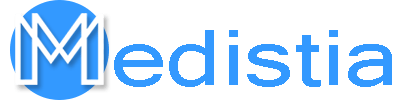UC Browser kini telah terbukti menjadi alternatif yang layak bagi pengguna yang tidak terlalu cocok dengan Google Chrome. Itu juga sudah diinstal sebelumnya di perangkat Anda. UC Browser juga menjadi sangat terkenal selama beberapa tahun terakhir dan memberikan fitur luar biasa tertentu. Itu sebenarnya tidak tersedia di Google Chrome serta arus utama lainnya browser. Selain itu, kecepatan browsing dan download di UC Browser sangat cepat jika dibandingkan dengan browser yang sudah diinstal sebelumnya. baca saja artikel ini untuk mengetahui semua tentang Cara Memperbaiki Masalah Umum UC Browser. Mari kita mulai sekarang!
Nah, fakta di atas tidak berarti bahwa UC Browser sempurna, yaitu Ia datang bersama dengan serangkaian kekurangan dan masalah juga. Pengguna juga menghadapi masalah terkait unduhan, pembekuan acak, dan crash juga. Juga UC Browser kehabisan ruang, tidak dapat terhubung ke internet, juga di antara masalah lainnya. Namun, jangan khawatir dalam artikel ini kami akan membahas banyak masalah browser UC dan bagaimana Anda dapat memperbaikinya.
Cara Memperbaiki Masalah Umum UC Browser
Pembekuan dan kerusakan acak
Masalah umum adalah penutupan tiba-tiba dari UC Browser aplikasi pada perangkat Android. Ada juga banyak masalah yang dilaporkan tentang tiba-tiba crash. Terutama bagi pengguna yang belum benar-benar mengupdate aplikasi ke versi terbaru. Ini pada dasarnya terus terjadi dari waktu ke waktu, dan meskipun masalah ini juga telah diperbaiki di versi saat ini, jadi lebih baik untuk menyelesaikannya sekali dan untuk semua.
Solusi 1: Hapus cache dan data aplikasi
- Pertama-tama, buka Pengaturan di perangkat Anda dan buka Aplikasi atau Manajer Aplikasi.
- Sekarang navigasikan ke UC Browser di bawah semua aplikasi.
- Klik Penyimpanan di bawah detail aplikasi.
- Klik Hapus Cache.
- Sekarang buka aplikasi dan jika masalah berlanjut, pilih Hapus semua data/Hapus penyimpanan.
Solusi 2: Pastikan untuk mengaktifkan semua izin penting
- Anda harus membuka Pengaturan dan pergi ke aplikasi/manajer aplikasi.
- Cukup gulir ke bawah ke “UC Browser” dan kemudian membukanya.
- Memilih Izin aplikasi.
- Lanjut, aktifkan izin untuk kamera, lokasi, dan juga penyimpanan jika belum diaktifkan.

UC Browser tidak dapat terhubung ke internet
Nah, fitur web browser hanya dikenali selama terhubung dengan koneksi internet yang stabil. Sebuah web browser sebenarnya tidak berguna jika tidak ada koneksi internet. Jelas, karena sama sekali tidak ada akses ke apa pun yang sebenarnya dihentikan oleh Browser. UC Browser mungkin juga mengalami beberapa masalah terkait jaringan dari waktu ke waktu. Inilah cara Anda dapat menyelesaikannya sekali dan untuk semua.
Solusi 1: Mulai ulang perangkat
Salah satu solusi paling mendasar dan lebih disukai, untuk mengembalikan semuanya ke tempatnya terkait masalah apa pun di perangkat, sebenarnya adalah memulai ulang atau me-reboot telepon. Kalian bisa melakukannya dengan menekan dan menahan tombol “kekuatan” dan memilih “mengulang kembali”. Ini sebenarnya akan memakan waktu satu atau dua menit untuk mengandalkan telepon dan sering kali memperbaiki beberapa masalah.
Solusi 2: Atur Ulang Pengaturan Jaringan
Nah, mengatur ulang Pengaturan Jaringan sepenuhnya mengatur ulang semua Pengaturan Nirkabel ke default. Dan juga menghapus pasangan perangkat Bluetooth dan SSID.
- Pergi ke Pengaturan dari ponsel Anda.
- Sekarang, ketuk Sistem tab.
- Kemudian ketuk Mengatur ulang tombol.
- Sekarang, pilih Setel Ulang Pengaturan Jaringan.

- Kalian sekarang akan menerima peringatan tentang hal-hal apa saja yang akan direset. Ketuk pada “Setel Ulang Pengaturan Jaringan” pilihan.
- Kemudian, sambungkan ke jaringan Wi-Fi dan sekarang coba gunakan Messenger dan lihat juga apakah masih menampilkan pesan kesalahan yang sama atau tidak.
Solusi 3: Nyalakan mode Pesawat dan matikan
Mode Pesawat di ponsel cerdas mematikan semua koneksi nirkabel dan seluler. Pada dasarnya, kalian tidak dapat melakukan fungsi apa pun yang membutuhkan koneksi internet. Juga, kalian tidak akan dapat melakukan serta menerima panggilan dan pesan.
- Anda harus menarik panel notifikasi dan kemudian aktifkan mode Pesawat (simbol penerbangan).
- Kalau begitu tolong tunggu beberapa menit dan sekarang matikan mode Pesawat.
Kesalahan setiap kali mengunduh file dan dokumen | Masalah Umum UC Browser
Nah, salah satu masalah paling umum yang telah dilaporkan melalui banyak UC Browser pengguna tentang unduhan. Unduhan berhenti tiba-tiba meskipun juga dapat dilanjutkan kapan pun itu terjadi. Sebenarnya ada beberapa contoh di mana unduhan juga harus dimulai ulang dari awal. Ini pada dasarnya menyebabkan frustrasi di antara pengguna karena hilangnya data.
Solusi: Matikan Pengoptimalan Baterai
- Anda harus pengaturan pena dan pergi ke Manajer Aplikasi atau Aplikasi.
- Sekarang gulir ke bawah ke “UC Browser” dan klik di atasnya.
- Navigasi ke “Penghemat baterai” dan pilih Tidak Ada Batasan.
Untuk perangkat yang menjalankan Android stok:
- Pergi saja ke Manajer Aplikasi di bawah pengaturan.
- Pilih Akses aplikasi khusus yang ada di bawah “Lanjutan”.
- Buka saja Pengoptimalan Baterai dan pilih UC Browser.
- Memilih Jangan optimalkan.
Kesalahan Luar Angkasa | Masalah Umum UC Browser
Aplikasi peramban aktif Android sebenarnya digunakan untuk mengunduh file multimedia yang berbeda. Tapi, tidak satu pun dari file-file ini yang dapat diunduh jika sebenarnya tidak ada ruang yang tersisa. Lokasi unduhan default untuk UC Browser adalah kartu SD eksternal karena itu ada kemungkinan “diluar angkasa” kesalahan muncul. Untuk mengatasi masalah ini, lokasi unduhan juga harus diubah kembali ke memori internal.
- Anda harus membuka UC Browser.
- Klik pada bilah navigasi yang terletak di bagian bawah lalu buka saja “Pengaturan”.
- Selanjutnya, klik Pengaturan Unduh pilihan.
- Anda harus mengklik Jalur Default itu di bawah Unduh Pengaturan dan kemudian hanya mengubah lokasi unduhan.
Anda harus ingat bahwa untuk menyimpan file ke memori internal. Kami sebenarnya menyarankan Anda untuk membuat folder bernama “UCDownloads” pertama juga.
Kesimpulan
Nah, Itu saja dari sisi saya. Jika Anda ingin tahu lebih banyak tentang artikel ini atau memiliki pertanyaan. Kemudian jangan ragu untuk menanyakan apa pun kepada saya di bagian komentar di bawah.
Semoga harimu menyenangkan!
Lihat Juga: Cara Membuka Outlook dalam Safe Mode